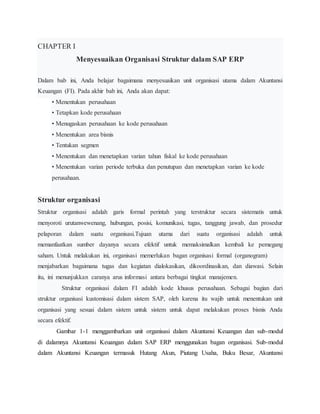
Menentukan Perusahaan dalam SAP
- 1. CHAPTER I Menyesuaikan Organisasi Struktur dalam SAP ERP Dalam bab ini, Anda belajar bagaimana menyesuaikan unit organisasi utama dalam Akuntansi Keuangan (FI). Pada akhir bab ini, Anda akan dapat: • Menentukan perusahaan • Tetapkan kode perusahaan • Menugaskan perusahaan ke kode perusahaan • Menentukan area bisnis • Tentukan segmen • Menentukan dan menetapkan varian tahun fiskal ke kode perusahaan • Menentukan varian periode terbuka dan penutupan dan menetapkan varian ke kode perusahaan. Struktur organisasi Struktur organisasi adalah garis formal perintah yang terstruktur secara sistematis untuk menyoroti urutanwewenang, hubungan, posisi, komunikasi, tugas, tanggung jawab, dan prosedur pelaporan dalam suatu organisasi.Tujuan utama dari suatu organisasi adalah untuk memanfaatkan sumber dayanya secara efektif untuk memaksimalkan kembali ke pemegang saham. Untuk melakukan ini, organisasi memerlukan bagan organisasi formal (organogram) menjabarkan bagaimana tugas dan kegiatan dialokasikan, dikoordinasikan, dan diawasi. Selain itu, ini menunjukkan caranya arus informasi antara berbagai tingkat manajemen. Struktur organisasi dalam FI adalah kode khusus perusahaan. Sebagai bagian dari struktur organisasi kustomisasi dalam sistem SAP, oleh karena itu wajib untuk menentukan unit organisasi yang sesuai dalam sistem untuk sistem untuk dapat melakukan proses bisnis Anda secara efektif. Gambar 1-1 menggambarkan unit organisasi dalam Akuntansi Keuangan dan sub-modul di dalamnya Akuntansi Keuangan dalam SAP ERP menggunakan bagan organisasi. Sub-modul dalam Akuntansi Keuangan termasuk Hutang Akun, Piutang Usaha, Buku Besar, Akuntansi
- 2. Aset, dan sebagainya. Data dimasukkan pada level ini berlaku untuk semua kode perusahaan dan unit organisasi di klien. Klien Klien adalah unit independen dalam SAP ERP dengan catatan master dan set tabel sendiri. Data dimasukkan pada level ini berlaku untuk semua kode perusahaan (didefinisikan pada bagian berikutnya) dan unit organisasi dalam klien. Dengan kata lain, semua kode perusahaan di klien akan memiliki akses ke data yang dibuat pada tingkat ini. Untuk itu alasannya, klien dikatakan sebagai level tertinggi dalam hierarki sistem SAP. Manfaat dari klien adalah itu data dimasukkan hanya satu kali, sehingga menghilangkan duplikasi, mengurangi redudansi, dan menghemat sumber daya seperti ruang penyimpanan. Karena semua kode perusahaan di klien dapat memiliki akses ke data yang sama yang dibuat pada tingkat ini, maka perlu membuat data individual untuk setiap kode perusahaan dihilangkan. Setiap klien memiliki kunci masuk uniknya sendiri, yang harus dimasukkan oleh pengguna untuk dapat mengakses klien dan melakukan proses bisnis. Di klien, Anda dapat menetapkan satu atau beberapa kode perusahaan. Demikian juga, satu atau lebih area bisnis dapat ditugaskan untuk satu atau beberapa kode perusahaan, seperti yang digambarkan pada Gambar 1-2. Kode perusahaan
- 3. Kode perusahaan adalah entitas independen dan hukum terpisah yang memungkinkan Anda untuk memodelkan dan mengubah model Anda organisasi bisnis berdasarkan persyaratan pelaporan keuangan (seperti laporan laba rugi) dan neraca). Setiap kode perusahaan dalam SAP ERP diwakili dengan kode empat karakter yang unik. Itu kode memungkinkan Anda mengidentifikasi perusahaan di klien. Ini adalah kasus di lingkungan di mana Anda memiliki lebih banyak dari satu kode perusahaan di klien. Dalam SAP ERP saat menyesuaikan kode perusahaan, Anda mendefinisikan item berikut: • Nama Perusahaan • Negara • Kunci bahasa • Mata uang Selain itu, kode perusahaan harus diberikan setidaknya satu bagan akun operasional atau primer diperlukan untuk proses bisnis dalam kode perusahaan. Kadang-kadang, bagan grup akun mungkin diperlukan untuk tujuan pengendalian dan bagan akun negara tertentu mungkin diperlukan untuk memenuhi negara tertentu persyaratan pelaporan. Bagan grup akun adalah opsional. Anda akan belajar tentang bagan akun di detail dalam Bab 2. Mari Mulai Menyesuaika Saat Anda masuk ke SAP ERP, layar SAP Easy Access ditampilkan (Gambar 1-3).
- 4. Layar Easy Access berisi daftar fungsi yang dapat dipilih. Ini adalah titik awal masuk ke ERP SAP. Untuk memanggil layar Customizing: Execute Project di mana Anda akan memulai menyesuaikan, ikuti jalur menu: Akses Mudah SAP ➤ Alat ➤ Kustomisasi ➤ IMG ➤ Jalankan Proyek (SPRO) ➤ Referensi SAP IMG. Cara yang lebih cepat untuk mengakses layar yang sama adalah dengan menggunakan kode transaksi. Kode transaksi digunakan untuk menavigasi tugas dalam satu langkah, dengan melewati jalur menu standar yang melibatkan beberapa waktu Langkah. Anda menggunakan kode transaksi (TC) untuk mengakses tugas yang ingin Anda jalankan dengan mengetikkannya ke dalam Command Bidang, yang merupakan bidang kosong yang dilingkari merah di sisi kiri atas layar pada Gambar 1-3. Transaksi kode adalah kumpulan huruf dan angka standar yang dikenali oleh sistem SAP yang memungkinkan Anda untuk mengakses spesifik tugas di SAP. Manfaat menggunakan kode transaksi adalah lebih cepat mengakses tugas atau memasukkan penyesuaian ruang kerja yang ingin Anda jalankan di SAP. Objek Referensi Proyek SAP (SPRO) adalah kode transaksi standar yang memungkinkan Anda untuk mengakses layar Menyesuaikan: Jalankan Proyek tanpa menggunakan jalur menu. SAP ERP dilengkapi dengan seperangkat tabel berisi kode transaksi. Tabel ini dapat dinilai dengan mengetik SE38 ke dalam Command Field untuk pergi ke Editor ABAP: Awal, tempat Anda akan mencari kode transaksi yang ingin Anda gunakan. Editor ABAP: Awal adalah di luar cakupan buku ini. Namun, Anda juga dapat mengakses kode transaksi pada layar Akses Mudah oleh memilih Ekstra ➤ Pengaturan pada bilah menu di bagian atas layar atau cukup dengan menekan Shift + F9 pada menu Anda papan ketik. Layar Pengaturan muncul dengan beberapa opsi untuk dipilih. Pilih Tampilkan Nama Teknis, yang merupakan item terakhir dari daftar pilihan yang tersedia dengan memastikan bahwa kotak centang diaktifkan. Lalu tekan Enter. Tindakan ini memungkinkan sistem untuk menampilkan nama teknis sebelum setiap fungsi. Daftar kode transaksi yang bermanfaat muncul di Lampiran 2, yang dapat Anda gunakan sebagai referensi. Untuk memanggil layar Customizing: Execute Project, ketik SPRO ke dalam Command Field sekarang. Gambar 1-4 akan muncul. Layar ini memungkinkan Anda untuk pergi ke layar
- 5. IMG Display, di mana Anda dapat memilih dari daftar yang ditampilkan tugas untuk memulai penyesuaian Anda. Di kiri atas layar ini, Anda akan melihat tombol IMG Referensi SAP. IMG hanya singkatan Panduan Implementasi untuk penyesuaian dalam SAP R / 3. Tombol tersebut membawa Anda ke daftar semua tugas itu merupakan implementasi dalam sistem SAP ERP yang dapat Anda pilih sebagai bagian dari konfigurasi Anda. Klik tombol untuk pergi ke layar IMG Tampilan (Gambar 1-5). Tampilan IMG berisi daftar langkah penyesuaian yang tersedia di SAP ERP. Pilih Struktur Perusahaan dari struktur pohon. Ini adalah tempat Anda akan memulai konfigurasi untuk aktivitas ini. Dalam Struktur Perusahaan di bawah Akuntansi Keuangan, Anda akan menentukan perusahaan Anda, Kode Perusahaan, Area Bisnis, dan Segmen dan berikan kode perusahaan ke perusahaan Anda. Definisikan sebuah Perusahaan
- 6. Dalam SAP, perusahaan adalah unit organisasi yang diperlakukan sebagai badan hukum dari mana laporan keuangan dihasilkan sesuai dengan persyaratan hukum. Adalah wajib bahwa perusahaan didefinisikan setidaknya sebagai bagian dari komponen akuntansi keuangan yang satu atau lebih kode perusahaan ditugaskan dalam sistem SAP ERP. Anda akan mendefinisikan perusahaan pada tahap awal ini dan kemudian di bab ini Anda juga akan mendefinisikan perusahaan kode dan tetapkan perusahaan ke kode perusahaan. Ada dua cara untuk mengakses layar di mana perusahaan didefinisikan dalam SAP R / 3. Anda dapat mengikuti menu ini jalur: IMG Structure Struktur Perusahaan ➤ Definisi ➤ Akuntansi Keuangan ➤ Tentukan Perusahaan atau Anda dapat menggunakan kode transaksi OX15. Ini adalah kode transaksi standar untuk membuat akun Anda. Ketika Anda menggunakan salah satu jalur menu atau TC, Change View “Internal Trading Partners”: Layar gambaran umum muncul (Gambar 1-6). Di sinilah Anda menentukan parameter untuk perusahaan baru Anda. Layar ini menampilkan daftar perusahaan kode dalam sistem sebagai gambaran umum sebelum Anda menentukan kode perusahaan Anda sendiri. ■■ Perhatikan pada Gambar 1-6 bahwa daftar kode perusahaan ditampilkan di layar. Ini normal, seperti yang lainnya kode perusahaan mungkin sudah ada dalam sistem. Klik tombol untuk pergi ke layar berikutnya, yang disebut Entri Baru: Detail dari Ditambahkan Entri (Gambar 1-7). Anda akan menentukan kode perusahaan Anda menggunakan empat karakter dan detail perusahaan Anda.
- 7. Entri Baru: Detail layar Entri yang Ditambahkan dibagi menjadi dua bagian. Bagian pertama berisi bidang tempat Anda akan memasukkan kode perusahaan dan nama perusahaan Anda. Anda memiliki opsi untuk memasukkan a perusahaan kedua di bagian ini jika Anda memiliki lebih dari satu nama perusahaan. Bagian kedua adalah bagian informasi terperinci dan berisi bidang yang memungkinkan Anda untuk memasukkan alamat perusahaan,kunci bahasa, dan mata uang perusahaan Anda. Perbarui bidang-bidang berikut menggunakan informasi ini: Perusahaan: Masukkan empat karakter alfanumerik sebagai kode perusahaan Anda dalam hal inibidang. Kode ini akan berfungsi sebagai pengidentifikasi perusahaan Anda di lingkungan tempatbeberapa kode perusahaan ada dalam sistem. Anda dapat menggunakan hingga empat karakter pilihan Anda karena Anda anggap cocok. Nama Perusahaan: Masukkan nama perusahaan Anda di bidang ini. Misalnya,nama perusahaan yang kami gunakan dalam kegiatan ini adalah Perusahaan C900 Plc. Bidang ini memungkinkan hingga 25 karakter. Informasi Detail: Bagian ini memungkinkan Anda memasukkan informasi tentang perusahaan. Detail yang dimasukkan di sini dapat mencakup alamat korespondensi dan mata uang yang digunakan saat membuat laporan keuangan kode perusahaan. Masukkanalamat perusahaan, kode pos, kota, kode negara, kunci bahasa, dan mata uang kode di bidang yang sesuai. ■ Perhatikan bahwa sistem SAP dilengkapi dengan kode / kunci standar untuk sebagian besar negara:
- 8. —Kode / kunci negara: Kunci ini direpresentasikan dalam SAP ERP sebagai kunci negara tempat Anda perusahaan beroperasi. Misalnya, kode Britania Raya adalah GB, Amerika Serikat adalah AS, Jerman DE, dan sebagainya. —Kode / kunci bahasa: Ini adalah kode bahasa perusahaan Anda. Misalnya, bahasa Inggris Raya kode adalah EN, USA adalah EN, Jerman DE, dan sebagainya. Masukkan kunci bahasa perusahaan Anda di bidang ini. Jika Anda tidak yakin dengan kunci bahasa Anda, Anda dapat mencarinya menggunakan fungsi pencarian. —Kode / kunci mata uang: Misalnya, untuk Britania Raya kodenya adalah GBP, untuk Amerika Serikat, kodenya USD, untuk Jerman itu EUR, dan sebagainya. Setelah Anda memasukkan kode dan alamat perusahaan Anda, tekan Enter pada keyboard Anda atau klik Masukkan tombol di sisi kiri atas layar untuk mengonfirmasi entri Anda. ■■ Catatan Anda tidak dapat menggunakan kode perusahaan yang ada. Jika kode perusahaan Anda sudah ada, sistem akan mengeluarkan pesan kesalahan ketika Anda mengklik tombol Enter, di bagian bawah layar. Anda akan melihat “Entri sudah ada dengan kunci yang sama ”pada bilah status. Jika ini terjadi, gunakan empat karakter lain sebagai kode perusahaan Anda. Akhirnya, klik Simpan. Sistem akan memberi tahu Anda bahwa pada bilah status di bagian bawah layar. Karena ini adalah latihan konfigurasi pertama Anda, ketika Anda mencoba menyimpan item yang baru dibuat, Prompt untuk Layar Kustomisasi Permintaan akan muncul. Menyesuaikan permintaan memungkinkan sistem untuk menyimpan entri Anda transportasi ke sistem SAP lainnya. Ini terjadi hanya sekali, ketika Anda menyimpan konfigurasi Anda yang pertama waktu. Jika layar ini muncul, ikuti langkah-langkah ini untuk membuat permintaan Anda: 1. Klik ikon Buat Permintaan pada munculan Permintaan Kustomisasi Prompt layar. Ini memungkinkan Anda membuat permintaan perubahan unik. Anda bisa membuat nomor permintaan Anda sendiri atau pilih dari nomor permintaan yang ada.
- 9. 2. Layar Buat Permintaan ditampilkan. Layar ini memungkinkan Anda untuk memasukkan huruf pendek deskripsi sebagai deskripsi permintaan. Masukkan deskripsi pilihan Anda di Bidang Deskripsi Pendek dan klik tombol Simpan. 3. Kotak dialog Konfirmasi Permintaan Kustomisasi ditampilkan lagi. Klik tautan Tombol Enter untuk menyimpan konfigurasi Anda sejauh ini. Setelah sistem menyimpan file Anda pengaturan, sistem akan memberi tahu Anda bahwa pada bilah status. Langkah selanjutnya dalam proses konfigurasi Anda adalah kembali ke Struktur IMG untuk melakukan yang lain menyesuaikan tugas. Klik tombol Kembali di sisi kanan atas layar dua kali untuk kembali ke IMG Panduan Implementasi Struktur. Panduan implementasi berisi daftar semua tindakan yang diperlukan implementasi di SAP R / 3. Tetapkan Kode Perusahaan Dalam aktivitas ini Anda akan membuat kode perusahaan Anda dari awal alih-alih menyalin perusahaan yang ada parameter kode. Pilih Edit Data Kode Perusahaan dari daftar yang ditampilkan pada Gambar 1-8. Ikuti menu jalur: IMG Structure Struktur Perusahaan ➤ Definisi ➤ Akuntansi Keuangan ➤ Edit, Salin, Hapus, Periksa Kode Perusahaan atau gunakan kode transaksi OX02 untuk masuk ke layar Choose Activity. ■■ Catatan Jika Anda memilih untuk menyalin data perusahaan yang ada dari daftar kode perusahaan yang ditampilkan di sistem alih-alih membuat kode perusahaan baru dari awal, gunakan aktivitas Salin, Hapus, Periksa Perusahaan Kode pada Gambar 1-8. Ini memungkinkan
- 10. Anda untuk menyalin data kode perusahaan yang sudah ada yang menjadi standar dalam SAP sistem. Contoh kode perusahaan standar di SAP adalah 0001, 1000, 2000, dan seterusnya. Kode perusahaan Anda telah disalin akan mempertahankan sebagian besar properti dari kode perusahaan yang disalin. Tidak semua properti dipertahankan, jadi pastikan Anda melewati setiap langkah yang terlibat dalam menyesuaikan dan memperbarui semua properti yang diwarisi dari menyalin kode perusahaan ke kode perusahaan Anda sendiri yang sesuai. ■■ Tip disarankan untuk membuat kode perusahaan Anda dari awal, karena ini akan memberi Anda kesempatan untuk meliput setiap langkah yang terlibat dalam menyesuaikan kode perusahaan Anda. Ketika Anda memilih Edit Data Kode Perusahaan, Entri Baru: Detail layar Entri yang Ditambahkan adalah ditampilkan (Gambar 1-9). Layar ini memungkinkan Anda untuk memasukkan detail kode perusahaan di bidang yang sesuai. Detail kode perusahaan yang Anda masukkan di layar ini akan diperlakukan oleh sistem sebagai data perusahaan Anda. Itu Layar dibagi menjadi dua bagian. Bagian pertama berisi bidang untuk kode dan nama perusahaan Anda. Bagian kedua, yang merupakan bagian Data Tambahan, berisi kota, negara, mata uang perusahaan Anda, dan bahasa. Perbarui Entri Baru: Detail layar Entri yang Ditambahkan dengan data kode perusahaan Anda. Untuk masuk lebih jauh detail alamat, klik tombol Alamat (Shift + F5) di bagian atas layar. Tindakan ini akan memanggil Edit layar Alamat (Gambar 1-10). Layar ini memungkinkan Anda untuk memperbarui catatan master kode perusahaan informasi yang relevan.
- 11. Layar ini dibagi menjadi lima bagian: Nama, Istilah Pencarian, Alamat Jalan, Alamat Kotak Pos, dan Komunikasi. Perbarui setiap bagian dengan informasi kode perusahaan Anda. Anda tidak wajib lengkapi setiap bidang di layar ini. Perbarui bidang yang relevan saja: • Nama: Di bagian ini Anda dapat memasukkan judul dan nama perusahaan Anda yang sesuai bidang. Contoh ini menggunakan Company C900 Plc sebagai nama perusahaan. Nama kamu masukkan di sini akan mewakili nama kode perusahaan Anda dalam sistem. • Istilah Pencarian 1/2: Anda memiliki pilihan untuk memasukkan hingga dua istilah pencarian dalam hal ini bagian. Ini opsional, tetapi saya sarankan Anda menggunakan istilah yang bermakna. Kamu bisa memakai empat karakter pertama dari nama perusahaan Anda. Misalnya, jika nama perusahaan Anda Perusahaan C900 PLC, Anda dapat menggunakan COMP sebagai istilah pencarian Anda, seperti pada Gambar 1-10. Itu Keuntungan menggunakan istilah pencarian adalah bahwa mereka memungkinkan Anda untuk mencari kode perusahaan lebih cepat dalam situasi di mana Anda memiliki beberapa kode perusahaan dalam sistem. • Alamat Jalan: Bagian ini memungkinkan Anda memasukkan nomor jalan / rumah. Ini adalah biasanya nomor jalan / rumah perusahaan Anda, kode pos / kota, negara, dan wilayah. Setelah memasuki negara dan wilayah Anda, sistem akan secara otomatis menampilkan zona waktu dan wilayah, yang merupakan kode kota Anda. Ini biasanya dua huruf pertama dari kota kode perusahaan Anda.
- 12. • Alamat Kotak Pos: Jika perusahaan Anda menggunakan alamat kotak pos, Anda dapat memasukkannya bagian ini. Ini mungkin termasuk kotak pos perusahaan, kode pos, dan perusahaan Kode Pos. • Komunikasi: Bagian ini memungkinkan Anda memasukkan bahasa, nomor telepon, nomor ponsel, nomor faks, email, dan sebagainya yang digunakan oleh perusahaan Anda untuk korespondensi dan kontak. Perbarui layar Edit Alamat seperti pada Gambar 1-10. Klik tombol Enter atau tekan Enter pada keyboard untuk mengonfirmasi entri Anda. Layar Edit Alamat menghilang dan Entri baru: Detail dari Layar Entri yang ditambahkan berisi data kode perusahaan Anda ditampilkan. Klik tombol Simpan. Itu Prompt untuk Menyesuaikan Permintaan layar muncul. Klik tombol Enter di bagian bawah Prompt untuk Menyesuaikan layar Permintaan. Sistem kemudian akan menyimpan data kode perusahaan Anda dan mengeluarkan pemberitahuan itu pada bilah Status di bagian bawah Entri Baru: Detail layar Entri yang Ditambahkan. Karena Anda baru saja menetapkan kode perusahaan Anda, langkah selanjutnya dalam kegiatan ini adalah menetapkan perusahaan Anda kode ke perusahaan Anda. Kembali ke layar IMG Tampilan dengan mengklik tombol Kembali dua kali, untuk tetapkan kode perusahaan yang telah Anda buat untuk perusahaan Anda. Layar IMG Tampilan adalah struktur pohon berisi semua tugas penyesuaian di SAP R / 3. Pilih Tetapkan Kode Perusahaan untuk Perusahaan dari daftar item yang ditampilkan. Ini akan membawa Anda ke layar tempat Anda akan menetapkan kode perusahaan ke perusahaan Anda. Tetapkan Kode Perusahaan untuk Perusahaan Untuk menyelesaikan tugas penyesuaian mendefinisikan kode perusahaan Anda, Anda harus menetapkan kode perusahaan perusahaan Anda. Seluruh proses adalah urutan yang sederhana dan logis. Anda menentukan kode perusahaan Anda, mengatur nilai untuk kode perusahaan Anda, dan tetapkan kode perusahaan Anda ke perusahaan Anda (Gambar 1-11).
- 13. Anda menetapkan kode perusahaan Anda ke perusahaan Anda dari Change View “Tetapkan Kode Perusahaan -> Perusahaan ”: Layar gambaran umum (Gambar 1-12). Untuk mengakses layar ini, gunakan jalur menu: Struktur Perusahaan ➤Penugasan ➤ Akuntansi Keuangan ➤ Tetapkan Kode Perusahaan untuk Perusahaan atau gunakan transaksi kode OX16. Layar Ubah Lihat “Tetapkan Kode Perusahaan -> Perusahaan” berisi daftar perusahaan kode dalam sistem. Anda mungkin memiliki banyak perusahaan dalam sistem. Alih-alih harus gulir ke mencari perusahaan Anda di antara kode perusahaan dalam sistem, Anda cukup mengklik tombol di bagian bawah Change View “Tetapkan Kode Perusahaan -> Perusahaan”: layar Ikhtisar. Itu Layar Entri lainnya muncul. Masukkan empat karakter pengidentifikasi yang membentuk kode perusahaan Anda ke dalam bidang kode perusahaan dan klik tombol Enter. Kode perusahaan Anda akan secara otomatis ditampilkan pada di atas daftar kode perusahaan pada layar Ubah Lihat “Tetapkan Kode Perusahaan -> Perusahaan”. ■■ Catatan Di SAP ERP R / 3, Anda dapat membuat lebih dari satu kode perusahaan tergantung pada kebutuhan klien Anda. Jika Anda memilih untuk menentukan kode perusahaan lain, ulangi
- 14. langkah sebelumnya dengan mendefinisikan perusahaan dan perusahaan menggunakan kode perusahaan lain dan nama, dan kemudian menetapkan kode perusahaan itu ke perusahaan. Anda akan melihat bahwa kode perusahaan Anda ditampilkan di atas semua kode perusahaan dalam sistem. Kode dan kota perusahaan Anda ditampilkan dan bidang perusahaan kosong. Cukup ketik kode perusahaan Anda ke bidang perusahaan. Jika Anda tidak dapat mengingat kode perusahaan Anda, gunakan fungsi Pencarian atau Matchcode tombol di sebelah bidang perusahaan untuk mencari kode perusahaan Anda, seperti yang digambarkan Gambar 1- 12. Setelah kamu masuk kode perusahaan Anda, simpan pengaturan kode perusahaan Anda. Area Bisnis Area bisnis adalah unit organisasi yang mewakili segmen bisnis spesifik dalam SAP yang mendefinisikan area fungsional operasi, pabrik, atau area tanggung jawab. Misalnya, area bisnis dapat a produk yang dijual perusahaan, lokasi geografis, dan sebagainya. Area bisnis adalah opsional dan dimaksudkan murni untuk pelaporan keuangan internal. Mereka dapat digunakan di seluruh kode perusahaan untuk pelaporan. Mereka juga dipandang sebagai entitas penyeimbang yang dapat menghasilkan set laporan keuangan mereka sendiri. Anda menentukan area bisnis di SAP ERP menggunakan empat karakter. Area bisnis dapat ditugaskan ke a kode perusahaan atau beberapa kode perusahaan. Demikian juga, dimungkinkan juga untuk menetapkan kode perusahaan ke bisnis area atau beberapa area bisnis. Keuntungan menggunakan area bisnis adalah memungkinkan manajemen menghasilkan laporan keuangan internal tentang fungsi bisnis atau kombinasi fungsi bisnis. Laporan-laporan ini membantu manajemen dalam pengambilan keputusan, karena membuatnya mudah untuk mengatakan seberapa baik area bisnis berkinerja. Tetapkan Area Bisnis Masalah: Klien Anda ingin dapat mengakses kinerja divisi bisnis mereka dengan menghasilkan laporan kinerja internal yang terdiri dari P&L dan neraca untuk dua area bisnis. Anda telah diminta untuk mendefinisikan dua area bisnis untuk kode perusahaan Anda untuk Manchester dan London untuk memenuhi persyaratan ini.
- 15. Menentukan area bisnis memungkinkan Anda untuk menyelesaikan pengaturan yang akan memungkinkan perusahaan Anda untuk mempertahankan laporan keuangan berdasarkan fungsi, area penjualan, pabrik, atau lokasi geografis. Mari kita tentukan area bisnisuntuk Manchester dan London. Ikuti jalur menu: IMG Structure Struktur Perusahaan ➤ Definisi ➤ Keuangan atau gunakan kode transaksi OX03. Change View “Business area”: Layar gambaran umum ditampilkan. Ini adalah tabel yang berisi daftar area bisnis dalam sistem. Klik tombol di sisi kanan atas layar untuk mengakses layar di mana Anda akan menentukan area bisnis Anda. Entri Baru: Gambaran umum layar Entri yang Ditambahkan adalah ditampilkan. Ini adalah tabel kosong dari beberapa baris dan dua kolom yang memungkinkan Anda menentukan area bisnis Anda kode dan tambahkan deskripsi area bisnis Anda (Gambar 1-13). Di SAP ERP, Anda dapat melakukan penyesuaian yang memungkinkan Anda memenuhi pelaporan segmenPersyaratan. Untuk menentukan segmen, ikuti jalur menu ini: IMG Structure Struktur Perusahaan ➤ Definisi ➤ Akuntansi Keuangan ➤ Tentukan Segmen. (Sayangnya, segmen tidak memiliki kode transaksi.) Kami akan melakukannya lihat segmen yang Anda tentukan dalam aktivitas ini secara mendalam di Bab 20, di bagian berjudul "Pusat Laba." Tampilan Ubah “Segmen untuk Segmen Pelaporan”: Layar tinjauan umum ditampilkan. Ini layarnya di mana Anda akan mulai menyesuaikan segmen Anda untuk pelaporan segmen. Klik tombol di bagian atas layar untuk menuju ke layar berikutnya (Gambar 1-14).
- 16. Anda akan memasuki segmen Anda di sistem dengan memperbarui bidang berikut: • Segmen: Masukkan kunci segmen di bidang ini. Kunci ini akan memungkinkan Anda mengidentifikasi segmen dalam sistem. Kami menggunakan kunci segmen SEG-A untuk Sistem Televisi & Video dan SEG-B untuk Lemari Es & Pendingin dalam aktivitas ini. • Deskripsi: Masukkan nama atau deskripsi segmen Anda di bidang ini. Setelah Anda memperbarui segmen untuk pelaporan segmen, klik tombol Enter di bagian atas layar untuk mengonfirmasi entri Anda dan menyimpan konfigurasi segmen Anda. Langkah selanjutnya dalam aktivitas penyesuaian ini adalah membuat varian tahun fiskal untuk kode perusahaan Anda. Varian Tahun Fiskal Tahun fiskal merupakan tahun akuntansi atau periode akuntansi tahunan. Varian tahun fiskal menentukanperiode posting akuntansi perusahaan Anda. Transaksi akuntansi bisnis yang tepat biasanya mencakup aPeriode 12 bulan. Aturan normal adalah bahwa transaksi bisnis ditugaskan ke periode di mana transaksi terjadi. Varian tahun fiskal dikustomisasi agar sesuai dengan tahun fiskal perusahaan Anda, yang cocok tidak harus harus sama dengan tahun kalender normal (yaitu, Januari hingga Desember). SAP ERP adalahcukup dinamis untuk masuk dalam kalender atau tahun fiskal perusahaan Anda. Dalam SAP ERP, periode posting diidentifikasi dengan tanggal posting. Seperti yang Anda lihat pada Gambar 1-15, tahun fiskal varian dapat didefinisikan sebagai: • Tahun mandiri
- 17. • Khusus tahun (tergantung) Tahun Independen Dengan tahun independen, periode akuntansi perusahaan tetap sama setiap tahun (yaitu, the tahun pelaporan keuangan adalah konstan). Misalnya, tahun fiskal perusahaan masing-masing adalah Januari hingga Desember tahun. Ada dua jenis varian tahun fiskal independen di SAP: • Tahun kalender: Periode posting sama dengan tahun kalender, biasanya 12 bulan. Periode posting berjalan 12 bulan setiap tahun. Sebagai contoh, tahun keuangan A.S. dimulai pada Januari dan berakhir pada Desember. • Tahun non-kalender: Ini adalah periode waktu yang dimulai dan berakhir setiap bulan dalam setahun, kecuali Januari dan Desember. Di Inggris, misalnya, tahun fiskal dimulai pada April dan berakhir pada Maret. Karena tahun non-kalender tidak dimulai pada 1 Januari, Anda gunakan indikator -1 atau +1 untuk periode tahun yang dimiliki oleh yang sebelumnya atau yang terakhir tahun fiskal. ■■ Catatan Februari dihitung sebagai 29 hari terlepas dari jumlah hari sebenarnya di Februari agar sistem untuk mempertimbangkan tahun kabisat. Sistem SAP hadir dengan varian tahun fiskal standar. Kami menyarankan Anda menggunakan fiskal standar varian tahun yang disediakan oleh sistem. Sebagai contoh, varian tahun fiskal untuk Amerika Serikat (Januari hingga 2008) Desember) adalah K4 dan varian tahun fiskal untuk Inggris (April hingga Maret) adalah V3. Khusus tahun digunakan ketika tahun fiskal / periode posting berbeda dari tahun ke tahun. Ini jarang terjadi dalam praktik. Contoh situasi saat ini akan muncul adalah ketika periode posting lebih dari 12 bulan (diperpanjang tahun fiskal) atau kurang dari 12 bulan (dipersingkat
- 18. tahun fiskal). Alasan untuk fiskal pendek tahun dapat disebabkan oleh penutupan perusahaan atau alasan khusus lainnya. Pertahankan Varian Tahun Fiskal Masalah: Tim akuntansi telah meminta Anda untuk menentukan varian fiskal tahun kalender (Januari – Desember) untuk kode perusahaan Anda. Anda disarankan oleh kolega Anda untuk menyalin K4 — varian tahun fiskal standar yang disediakan oleh SAP — dan memodifikasinya untuk memenuhi hal ini kebutuhan. Untuk mengakses layar di mana Anda akan mempertahankan varian tahun fiskal Anda, gunakan jalur menu: IMG ➤ Financial Akuntansi (Baru) ➤ Pengaturan Keuangan Akuntansi Global (Baru) ➤ Buku Besar ➤ Tahun dan Posting Fiskal Periode ➤ Menjaga Varian Tahun Fiskal (Mempertahankan Tahun Fiskal yang Dipendek). Kode transaksi adalah OB29. Layar Ikhtisar Lihat Perubahan “Varian Tahun Fiskal” ditampilkan. Layar ini terbagi menjadi dua bagian, bagian Struktur Dialog dan bagian Varian Tahun Fiskal (Gambar 1-16), di mana Anda bisa sesuaikan tahun fiskal Anda. Karena Anda ingin menyalin varian tahun fiskal K4 yang disediakan oleh SAP dalam sistem, Anda harus menggunakan tombol di bagian bawah untuk mencari varian tahun fiskal yang ingin Anda gunakan (dalam hal ini, ini K4). Ketika Anda mengklik tombol Posisi, kotak dialog yang disebut Entri Lain (Gambar 1- 17) muncul. Dialog inikotak memungkinkan Anda untuk mencari varian tahun fiskal yang disediakan oleh sistem (K4) yang Anda ingin beradaptasi varian tahun fiskal Anda.
- 19. Masukkan K4 di FI. Bidang Varian Tahun untuk memanggil K4 dari daftar varian dalam sistem. Pilih K4 dari daftar varian dan klik tombol Enter. Lihat Perubahan “Varian Tahun Fiskal”: Layar gambaran umum ditampilkan (Gambar 1-18). Layar ini memungkinkan Anda untuk menyalin tahun fiskal yang ada yang disediakan oleh sistem atau buat varian tahun fiskal Anda sendiri dari awal (lihat tip berikut untuk membuatnya sendiri). Untuk menyalin varian tahun fiskal, pilih dan klik ikon Salin di bagian atas layar. Saat Anda menyalin varian tahun fiskal, Anda juga menyalin pengaturan dependennya yang ditentukan oleh SAP. Catatan Ketika Anda menyalin varian tahun fiskal, Anda harus mengubah kunci varian tahun fiskal Anda sendiri. Jika tidak, Anda tidak akan dapat menyimpan varian tahun fiskal yang telah Anda salin, karena sistem tidak memungkinkan duplikat kunci tahun fiskal. Setelah Anda menyalin K4, ubah varian tahun fiskal dari K4 ke varian apa pun pilihan anda. Jika memungkinkan, hindari menggunakan huruf K atau V sebagai bagian dari kunci varian tahun fiskal Anda, karena banyak standarnya kunci varian tahun fiskal yang disediakan oleh sistem dimulai dengan K atau V. Untuk mencocokkan contoh yang kami gunakan pada Gambar 1-19, ubah konten FV ke C4 dan ubah Bidang Deskripsi ke Varian Tahun Fiskal - C900.
- 20. Ketika Anda mengklik tombol Enter atau tekan Enter pada keyboard Anda, Specify Object to Copyed layar muncul. Layar ini memungkinkan Anda untuk menyalin hanya entri tergantung atau semua entri dependen varian tahun fiskal yang telah Anda tandai untuk disalin. Karena Anda ingin menyalin semua entri dependen dari varian tahun fiskal K4, klik tombol perintah. Dialog Informasi muncul, memberi tahu Anda sejumlah entri bergantung yang telah Anda salin varian tahun fiskal K4. Klik tombol Enter di bagian bawah layar pop-up informasi atau tekan Enter pada Anda keyboard untuk mengonfirmasi. Simpan varian Anda. Sistem akan memberi tahu Anda pada bilah status itu. ■■ Tip Jika Anda memilih untuk menentukan varian tahun fiskal Anda sendiri, klik tombol Entri Baru di bagian atas layar pada Gambar 1-16 dan perbarui bidang-bidang berikut: FV: Masukkan karakter dua digit sebagai kunci pengidentifikasi varian tahun fiskal Anda. Disarankan agar Anda menggunakan pengidentifikasi alfanumerik. Pada contoh di bagian ini, varian tahun fiskal standar dipasok oleh SAP di sistem, K4 (tahun kalender), disalin dan dimodifikasi untuk memenuhi persyaratan yang kami inginkan. Deskripsi: Kolom ini memungkinkan Anda untuk menggambarkan atau memberi nama varian tahun fiskal Anda. Dalam contoh di bagian ini, varian tahun fiskal C900 digunakan. Ketergantungan Tahun: Jika tahun fiskal / periode pengiriman berbeda-beda setiap tahun, centang kotak centang Tergantung Tahun. Ini adalah tidak terlalu umum dalam praktek.
- 21. Tahun Kalender: Jika tahun fiskal sama dengan tahun kalender normal setiap tahun, periksa Tahun Kalender kotak centang. Jumlah Periode Posting: Di sini Anda menentukan jumlah periode posting. Ini biasanya akan menjadi 12 bulan Titik. Jumlah Periode Posting Khusus: Sistem SAP R / 3 memungkinkan hingga empat periode khusus untuk membuat posting di luar periode akuntansi normal. Tetapkan Varian Tahun Fiskal ke Kode Perusahaan Anda wajib menetapkan tahun fiskal untuk kode perusahaan di SAP. Karena Anda telah mendefinisikan atau menyalin varian tahun fiskal Anda, langkah selanjutnya adalah menetapkannya ke kode perusahaan Anda. Dimungkinkan juga untuk menetapkan varian tahun fiskal standar yang disediakan oleh SAP dalam sistem langsung ke kode perusahaan Anda tanpa harus tentukan varian tahun fiskal Anda sendiri. Ikuti jalur menu ini: IMG Accounting Akuntansi Keuangan (Baru) ➤ Keuangan Akuntansi Pengaturan Global (Baru) ➤ Buku Besar ➤ Tahun Anggaran dan Periode Posting ➤ Tetapkan Kode Perusahaan untuk Varian Tahun Fiskal atau gunakan kode transaksi OB37. Anda kemudian akan mengakses layar tempat Anda akan menetapkan tahun fiskal yang telah Anda tetapkan untuk kode perusahaan Anda (Gambar 1-20). Tampilan Ubah “Tetapkan Kode.Kode -> Varian Tahun Fiskal”: Layar tinjauan umum ditampilkan. Untuk menetapkan kode perusahaan Anda ke varian tahun fiskal Anda, cari kode perusahaan Anda dengan menggunakan tombol Posisi atau gunakan panah gulir ke bawah dan tentukan varian tahun fiskal Anda sesuai keperluan.
- 22. Masukkan C4 di kolom Varian Tahun Fiskal atau gunakan fungsi Pencarian untuk mencari tahun fiskal Anda varian (dalam hal ini, C4). Pastikan bahwa tahun fiskal Anda dimasukkan ke dalam kolom Varian Tahun Fiskal. Klik tombol Simpan untuk menyimpan tugas varian tahun fiskal Anda. ■■ Perhatikan bahwa sistem dapat mengeluarkan pesan peringatan yang mengatakan, "Tidak ada posting yang mungkin tanpa tahun fiskal," dan tombol Simpan ditekan. Ini biasanya terjadi ketika beberapa kode perusahaan tidak diberikan tahun fiskal varian. Jika ini terjadi, klik tombol Enter atau tekan tombol Enter pada keyboard Anda beberapa kali hingga tombol Save tombol diaktifkan. Kemudian selamatkan pekerjaan Anda. Sistem akan memberi tahu Anda pada bilah status bahwa data Anda disimpan. Membuka dan Menutup Periode Posting Seperti disebutkan sebelumnya, transaksi akuntansi biasanya ditugaskan ke periode. Periode posting adalah didefinisikan dalam varian tahun fiskal. Manfaat mendefinisikan varian untuk periode terbuka adalah untuk menghindari masalah memposting transaksi akuntansi ke periode yang salah. Ini dicapai dengan membuka periode saat ini dan menutup semua periode lainnya. Pada akhir periode berjalan, periode ditutup dan periode berikutnya dibuka. Itu wajib bahwa setidaknya dua interval periode posting terbuka pada waktu tertentu. Di sisi lain, kamu dapat membuka beberapa periode pengiriman secara bersamaan (yaitu lebih dari dua periode pengiriman). Periode posting tidak tergantung pada tahun fiskal; artinya, mereka tidak bergantung atau dikendalikan pada tahun fiskal. Periode posting didefinisikan pada tingkat global dalam SAP ERP. Ini membuat mereka dapat diakses beberapa kode perusahaan dalam sistem. Dalam SAP ERP, periode pembukaan dan penutupan dibedakan berdasarkan jenis akun. Ini memungkinkan Anda untuk tentukan akun mana yang diposting ke periode posting tertentu. Misalnya, posting dapat diizinkan hutang tetapi tidak ke piutang. Anda dapat menentukan beberapa jenis akun secara bersamaan sebagai bagian dari menyesuaikan periode terbuka Anda. Gambar 1-21 mencantumkan jenis akun dasar di SAP R / 3.
- 23. Di SAP ERP, adalah wajib bahwa untuk setiap periode pengiriman, Anda menentukan jenis akun minimum ‘+’ untuk setiap periode terbuka. Jenis akun ini berlaku untuk semua jenis akun. Manfaat menerapkan jenis akun ke periode terbuka adalah bahwa sistem dapat menentukan apakah periode posting ditentukan dalam periode posting varian yang Anda tentukan dapat diposting menggunakan tanggal posting yang dimasukkan dalam header dokumen. Sebagai bagian dari menyesuaikan periode pembukaan dan penutupan, item berikut ini didefinisikan: • Tentukan varian untuk periode posting terbuka • Menetapkan varian ke kode perusahaan • Tentukan periode posting terbuka dan tertutup Mari kita lihat satu per satu. Tentukan Varian untuk Periode Posting Terbuka Masalah: Anda perlu menentukan varian untuk periode pengiriman dan penetapan C900 perusahaan varian yang telah Anda tetapkan untuk kode perusahaan. Untuk menentukan varian untuk periode posting terbuka, ikuti jalur menu: IMG: Akuntansi Keuangan (Baru) ➤ Akuntansi Keuangan Pengaturan Global (Baru) ➤ Buku Besar ➤ Tahun Anggaran dan Periode Posting ➤ Periode Posting ➤ Tentukan Varian untuk Periode Posting Terbuka atau gunakan kode transaksi OBBO. ■■ Catatan E kode perusahaan harus ditetapkan variannya sendiri untuk periode posting terbuka.
- 24. Perubahan Lihat Periode Posting: Tentukan Varian: Layar ikhtisar ditampilkan. Ini layarnya tempat Anda menentukan varian untuk membuka periode posting. Klik tombol di bagian atas layar. Entri Baru: Gambaran umum layar Entri yang Ditambahkan ditampilkan (Gambar 1-22). Layar ini memungkinkan Anda untuk tentukan kode varian kode perusahaan Anda dan nama varian Anda. Dalam praktiknya, varian periode posting kunci didefinisikan menggunakan kode perusahaan Anda dan nama perusahaan Anda sebagai nama varian posting. Perbarui bidang-bidang berikut: • Varian: Masukkan empat karakter sebagai kunci varian posting di bidang varian. Terbaik untuk menjadikannya kode perusahaan Anda. Kode yang Anda masukkan di sini akan digunakan saat menetapkan memposting varian nanti ke kode perusahaan Anda. • Nama: Masukkan deskripsi atau nama varian yang paling menggambarkan varian Anda lapangan ini. Dalam contoh kami, kami menggunakan Open Period Variant - C900 sebagai nama varian kami. Klik tombol Enter untuk mengonfirmasi varian yang Anda masukkan ke dalam sistem. Jika varian sudah ada di sistem, sistem akan memberi tahu Anda pada bilah status bahwa "Entri sudah ada dengan kunci yang sama." GETAH R / 3 tidak memungkinkan kunci varian duplikat. Yang harus Anda lakukan ketika menghadapi masalah ini adalah menggunakan yang lain kunci varian yang akan diterima sistem. Jika tidak, ikon Simpan akan tidak aktif dan Anda tidak akan bisa simpan varian Anda. Setelah sistem menerima varian Anda, tombol Simpan diaktifkan dan Anda dapat menyimpannya kerja. Simpan varian posting Anda.
- 25. Langkah selanjutnya adalah menetapkan varian periode posting ke kode perusahaan. Tetapkan Varian ke Kode Perusahaan Penugasan varian periode posting adalah bagian dari penyesuaian varian untuk periode pembukaan. Setiap kode perusahaan dalam SAP R / 3 harus diberi varian periode posting. Untuk mengakses layar di mana Anda bisa tetapkan kode perusahaan Anda ke varian periode pengiriman, gunakan jalur menu ini: IMG: Akuntansi Keuangan (Baru) ➤ Pengaturan Global Akuntansi Keuangan (Baru) ➤ Buku Besar ➤ Tahun Anggaran dan Periode Posting ➤ Periode Posting ➤ Tetapkan Varian ke Kode Perusahaan. Atau gunakan kode transaksi OBBP. Tampilan Ubah “Tetapkan Kode.Code -> Varian Periode Posting”: Layar tinjauan umum ditampilkan. Menggunakan tombol Posisi di bagian bawah layar, cari kode perusahaan Anda dan perbarui bidang varian dengan memasukkan varian untuk periode posting terbuka yang Anda tetapkan (Gambar 1-23). Masukkan varian empat digit Anda — pengidentifikasi C900 — di bidang varian yang ditunjukkan pada Gambar 1-23 dan simpan kustomisasi Anda. Tentukan Periode Terbuka dan Penutupan Masalah: Anda dapat menentukan periode posting Anda dari awal atau Anda dapat menyalin posting yang ada titik dan memodifikasinya untuk memenuhi kebutuhan Anda. Untuk menyederhanakan konfigurasi Anda, Anda kolega telah meminta Anda untuk
- 26. menyalin periode posting dari kode perusahaan 1000 dan memodifikasi mereka untuk memenuhi persyaratan klien. Seperti disebutkan, periode posting dibuka dalam varian tahun fiskal. Anda dapat membuka dan menutup beberapa postingperiode secara bersamaan dalam SAP R // 3. Keuntungan dari periode pembukaan dan penutupan adalah membantu mencegah Anda dari memposting transaksi ke periode yang salah dalam arti bahwa hanya periode yang valid yang terbuka. Setiap periode tidak relevan untuk posting ditutup. Untuk membuka layar tempat Anda dapat membuka dan menutup periode posting, ikuti jalur menu ini: IMG: Akuntansi Keuangan (Baru) ➤ Pengaturan Keuangan Akuntansi Global (Baru) ➤ Buku Besar ➤ Tahun Fiskal dan Periode Posting ➤ Periode Posting ➤Buka dan Tutup Periode Posting atau gunakan kode transaksi OB52. Tampilan Ubah “Periode Posting: Tentukan Interval Waktu”: Layar gambaran umum ditampilkan (Gambar 1-24). Pilih semua akun (+ A D K M S) milik kode perusahaan 1000 yang ingin Anda salin dari daftar varian yang ditampilkan. Klik tombol Salin di sisi kiri atas layar atau pilih Edit ➤Salin As dari menu bar untuk menyalin periode posting yang dipilih pada Gambar 1-24. Sistem akan menempelkan varian yang Anda salin kode perusahaan 1000 ke Ubah Tampilan baru "Posting: Tentukan Interval Waktu"; Layar ikhtisar. Perbarui pengidentifikasi varian 1000 dengan menggantinya dengan varian C900 Anda sendiri, seperti yang ditunjukkan pada layar pada Gambar 1-25.
- 27. Klik Enter di bagian atas layar atau tekan Enter di keyboard Anda. Setelah sistem diterima entri Anda, itu akan memberi tahu Anda bahwa pada bilah status. Kemudian selamatkan pekerjaan Anda. ■■ Catatan Jika entri Anda ditolak, Anda menggunakan kunci varian yang ada di sistem. Pastikan varian Anda kunci unik untuk kode perusahaan Anda. Ringkasan Bab ini membahas elemen-elemen dasar konfigurasi akuntansi keuangan dalam struktur Perusahaan, yang mendasar untuk konfigurasi bab-bab yang tersisa dalam buku ini. Sebagai bagian dari kegiatan dibahas dalam bab ini, Anda belajar apa struktur organisasi dan bagaimana menyesuaikan organisasi unit dalam SAP ERP. Sebagai bagian dari proses penyesuaian Anda, bab ini mengajarkan Anda cara mendefinisikan kode perusahaan dan varian tahun fiskal dan cara menetapkan tahun fiskal ke kode perusahaan. Topik lain yang dibahas bab ini mencakup cara menentukan periode posting dan cara menerapkan tipe akun ke periode terbuka. Di bab berikutnya, Anda akan belajar cara menyesuaikan data master, bagan akun, dan disimpan pendapatan.